我们在使用InDesign编辑文档时,经常会需要插入全角空格,那么究竟是怎么插入的呢?接下来小编就为大家整理了InDesign插入全角空格操作步骤,还不会的朋友可以来学习学习哦。
1.首先,打开界面后,新建一个空白文档
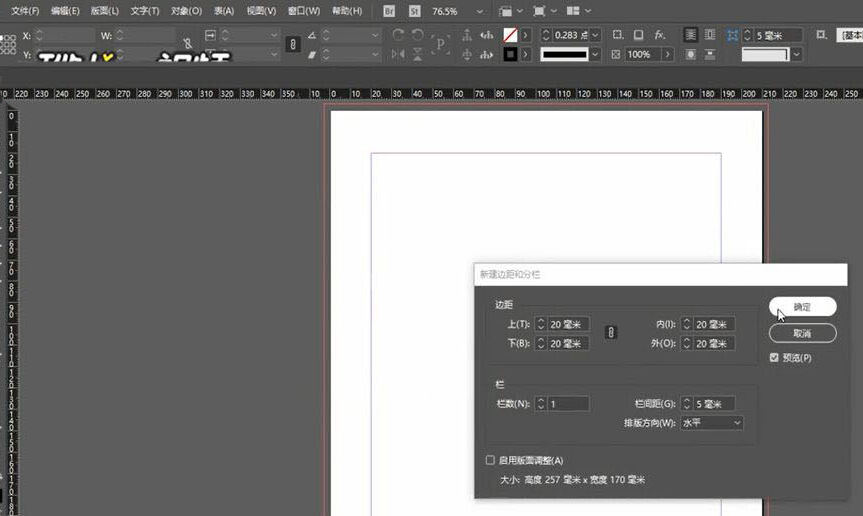
2.然后,点击页面左侧的文字工具,在插入的文本框中输入文字内容
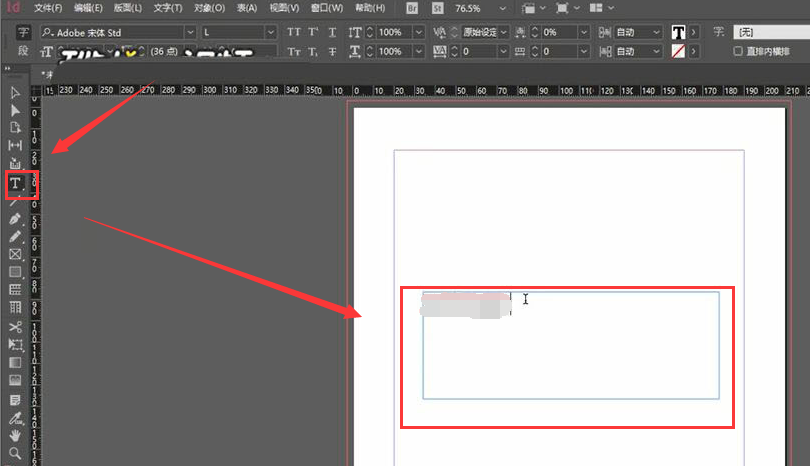
3.最后,鼠标右键点击文字内容,在弹出的下拉窗口中找到插入空格选项,添加全角空格即可
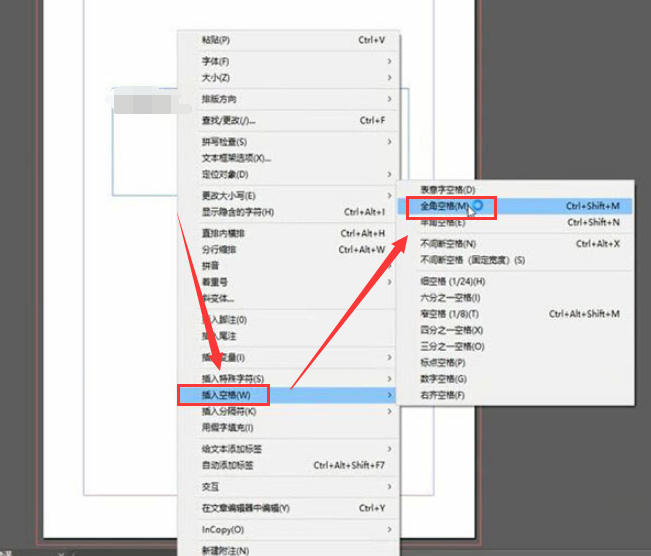
以上就是小编带来的InDesign插入全角空格操作步骤,大家学会了吗?希望对大家有用哦。
相关下载1
我们在使用InDesign编辑文档时,经常会需要插入全角空格,那么究竟是怎么插入的呢?接下来小编就为大家整理了InDesign插入全角空格操作步骤,还不会的朋友可以来学习学习哦。
1.首先,打开界面后,新建一个空白文档
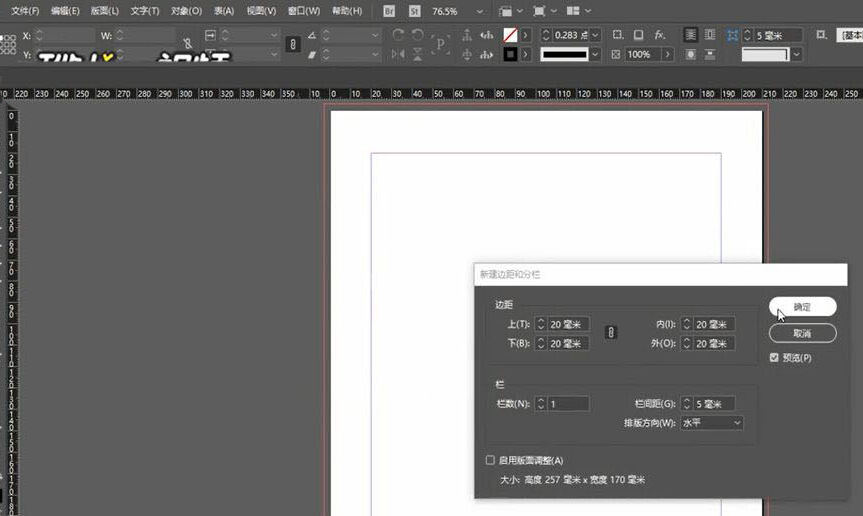
2.然后,点击页面左侧的文字工具,在插入的文本框中输入文字内容
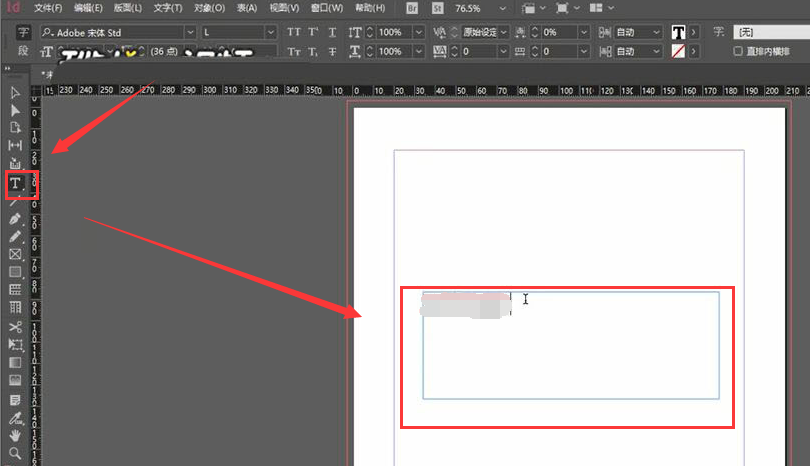
3.最后,鼠标右键点击文字内容,在弹出的下拉窗口中找到插入空格选项,添加全角空格即可
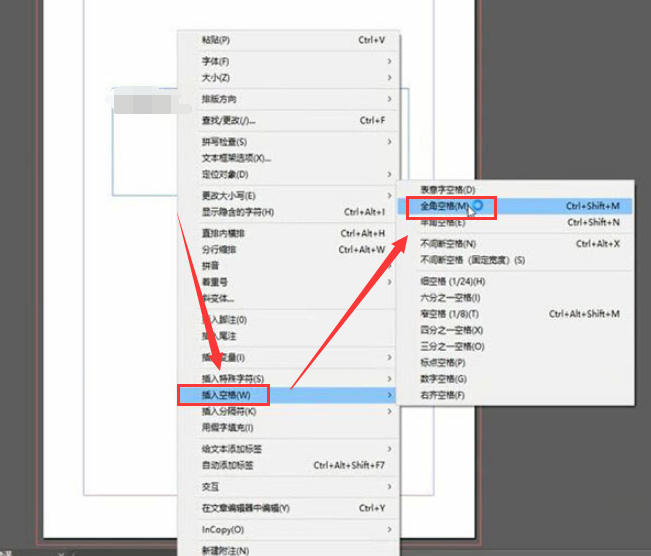
以上就是小编带来的InDesign插入全角空格操作步骤,大家学会了吗?希望对大家有用哦。
相关阅读
 逍遥安卓模拟器
逍遥安卓模拟器 驱动人生
驱动人生 异次元主公
异次元主公 夜神安卓模拟器
夜神安卓模拟器 驱动精灵
驱动精灵 原神
原神 Microsoft Word 2020
Microsoft Word 2020 FLStudio 12
FLStudio 12 JetBrains ReSharper Ultimate(dotUltimate)
JetBrains ReSharper Ultimate(dotUltimate) Excel2010
Excel2010